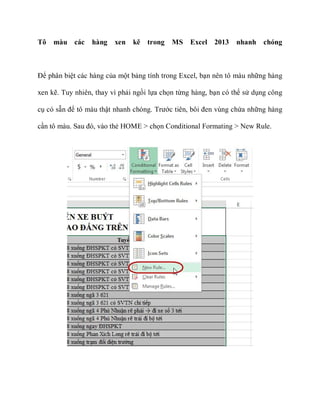Leko se7 nhung-thu-thuat-hay-trong-office-2013
- 1. Nhß╗»ng thß╗¦ thuß║Łt hay trong Office 2013
- 2. Microsoft Office l├Ā ß╗®ng dß╗źng v─ān ph├▓ng kh├Ī quen thuß╗Öc vß╗øi ngŲ░ß╗Øi d├╣ng, ─æß╗ā gi├║p bß║Īn l├Ām viß╗ćc tß╗æt hŲĪn vß╗øi bß╗Ö Office 2013 mß╗øi mß║╗ v├Ā nhiß╗üu t├Łnh n─āng, b├Āi viß║┐t n├Āy sß║Į hŲ░ß╗øng dß║½n c├Īc bß║Īn chi tiß║┐t nhß║źt nhß╗»ng thß╗¦ thuß║Łt bß║Īn n├¬n biß║┐t ─É├Īnh sß╗æ trang linh hoß║Īt trong Word 2013 ─É├óy l├Ā t├¼nh huß╗æng thŲ░ß╗Øng gß║Ęp phß║Żi vß╗øi nhß╗»ng t├Āi liß╗ću c├│ trang b├¼a, mß╗źc lß╗źc. Theo ─æ├│, ngŲ░ß╗Øi d├╣ng kh├┤ng muß╗æn ─æ├Īnh sß╗æ trang cho c├Īc trang n├Āy, nhŲ░ng theo mß║Ęc ─æß╗ŗnh l├Ā ngŲ░ß╗Øi d├╣ng phß║Żi ─æ├Īnh sß╗æ trang ngay tß╗½ trang ─æß║¦u ti├¬n. ─Éß╗ā giß║Żi quyß║┐t vß║źn ─æß╗ü, bß║Īn cß║¦n sß╗Ł dß╗źng t├Łnh n─āng chia section trong MS Word. ─Éß║¦u ti├¬n, bß║Īn h├Ży x├Īc ─æß╗ŗnh nhß╗»ng trang n├Āo kh├┤ng cß║¦n ─æ├Īnh sß╗æ trang. Sau ─æ├│, ─æß║Ęt con trß╗Å ß╗¤ dŲ░ß╗øi c├╣ng cß╗¦a trang cuß╗æi trong nhß╗»ng trang tr├¬n > thß║╗ PAGE LAYOUT > Breaks > Next Page. Nß║┐u c├│ xuß║źt hiß╗ćn mß╗Öt trang trß║»ng giß╗»a nhß╗»ng trang cß║¦n v├Ā kh├┤ng cß║¦n ─æ├Īnh sß╗æ trang, bß║Īn nhß║źn ph├Łm Delete ─æß╗ā k├®o nhß╗»ng trang b├¬n dŲ░ß╗øi l├¬n.
- 3. download office 2013 T├╣y chß╗Źn chia section trong MS Word 2013. NhŲ░ vß║Ły, nhß╗»ng trang trong v─ān bß║Żn ─æ├Ż ─æŲ░ß╗Żc chia l├Ām hai phß║¦n (section) kh├Īc
- 4. nhau. B├óy giß╗Ø h├Ży ─æß║Ęt con trß╗Å tß║Īi trang ─æß║¦u ti├¬n trong sß╗æ nhß╗»ng trang cß║¦n ─æ├Īnh sß╗æ, rß╗ōi v├Āo thß║╗ INSERT > chß╗Źn Footer > Edit Footer > hß╗¦y chß╗Źn tß║Īi Link to Previous. T├╣y chß╗Źn t├Īch biß╗ćt sß╗æ trang giß╗»a c├Īc section. Sau ─æ├│, c┼®ng trong thß║╗ INSERT, chß╗Źn Page Number > Format Page Numbers > nhß║Łp sß╗æ thß╗® tß╗▒ cß╗¦a trang ─æß║¦u ti├¬n tß║Īi ├┤ Start at > nhß║źn OK.
- 5. Bß║»t ─æß║¦u ─æ├Īnh sß╗æ trang tß╗½ 1. Thiß║┐t lß║Łp ─æß╗ŗnh dß║Īng mß║Ęc ─æß╗ŗnh cho MS Word 2013 ß╗× phi├¬n bß║Żn mß╗øi sß║Į kh├┤ng c├▓n tß╗ōn tß║Īi t├╣y chß╗Źn Format > Font > thiß║┐t lß║Łp ─æß╗ŗnh dß║Īng > nhß║źn Default ─æß╗ā d├╣ng mß║Ęc ─æß╗ŗnh nß╗»a. Tr├¬n MS Word 2013, ß╗¤ thß║╗ HOME, bß║Īn nhß║źn chuß╗Öt phß║Żi l├¬n nh├│m ─æß╗ŗnh dß║Īng Normal > chß╗Źn Modify > thiß║┐t lß║Łp nhß╗»ng ─æß╗ŗnh dß║Īng mß║Ęc ─æß╗ŗnh muß╗æn d├╣ng > ─æß╗Ģi dß║źu chß╗Źn tß╗½ Only in this document (chß╗ē ├Īp dß╗źng l├¬n v─ān bß║Żn hiß╗ćn tß║Īi) sang New documents based on this template ─æß╗ā c├Īc ─æß╗ŗnh dß║Īng tr├¬n c├│ hiß╗ću lß╗▒c vß╗øi cß║Ż nhß╗»ng v─ān bß║Żn tß║Īo mß╗øi sau n├Āy.
- 6. Mß╗¤ chß║┐ ─æß╗Ö thiß║┐t lß║Łp ─æß╗ŗnh dß║Īng mß║Ęc ─æß╗ŗnh. Sß╗Ł dß╗źng ─æß╗ŗnh dß║Īng cho mß╗Źi v─ān bß║Żn sß║Į tß║Īo sau n├Āy.
- 7. T├┤ m├Āu c├Īc h├Āng xen kß║Į trong MS Excel 2013 nhanh ch├│ng ─Éß╗ā ph├ón biß╗ćt c├Īc h├Āng cß╗¦a mß╗Öt bß║Żng t├Łnh trong Excel, bß║Īn n├¬n t├┤ m├Āu nhß╗»ng h├Āng xen kß║Į. Tuy nhi├¬n, thay v├¼ phß║Żi ngß╗ōi lß╗▒a chß╗Źn tß╗½ng h├Āng, bß║Īn c├│ thß╗ā sß╗Ł dß╗źng c├┤ng cß╗ź c├│ sß║Ąn ─æß╗ā t├┤ m├Āu thß║Łt nhanh ch├│ng. TrŲ░ß╗øc ti├¬n, b├┤i ─æen v├╣ng chß╗®a nhß╗»ng h├Āng cß║¦n t├┤ m├Āu. Sau ─æ├│, v├Āo thß║╗ HOME > chß╗Źn Conditional Formating > New Rule.
- 8. Tß║Īo luß║Łt t├┤ m├Āu ├┤ t├Łnh. Tr├¬n cß╗Ła sß╗Ģ vß╗½a hiß╗ćn ra, tß║Īi trŲ░ß╗Øng Select a rule type, bß║Īn chß╗Źn Use a formula to determine which cells to format > nhß║Łp =MOD(ROW(),2=0) v├Āo ├┤ Format values where this formula is true > nhß║źn Format ─æß╗ā chß╗Źn m├Āu muß╗æn d├╣ng. Thao t├Īc tr├¬n gi├║p bß║Īn t├┤ m├Āu cho nhß╗»ng h├Āng c├│ sß╗æ thß╗® tß╗▒ chß║Ąn. C├▓n ─æß╗ā t├┤ m├Āu cho c├Īc h├Āng c├│ sß╗æ thß╗® tß╗▒ lß║╗, bß║Īn chß╗ē viß╗ćc ─æß╗Ģi ─æoß║Īn =MOD(ROW(),2=0) th├Ānh =MOD(ROW(),2). Tr├¬n thß╗▒c tß║┐, bß║Īn c├│ thß╗ā t├┤ m├Āu cho c├Īc h├Āng chß║Ąn hoß║Ęc lß║╗, rß╗ōi ─æß╗ā m├Āu trß║»ng (mß║Ęc ─æß╗ŗnh) cho c├Īc h├Āng c├▓n lß║Īi. Thiß║┐t lß║Łp luß║Łt t├┤ m├Āu.
- 9. Kß║┐t quß║Ż sau khi thiß║┐t lß║Łp t├Łnh n─āng t├┤ m├Āu cho h├Āng.